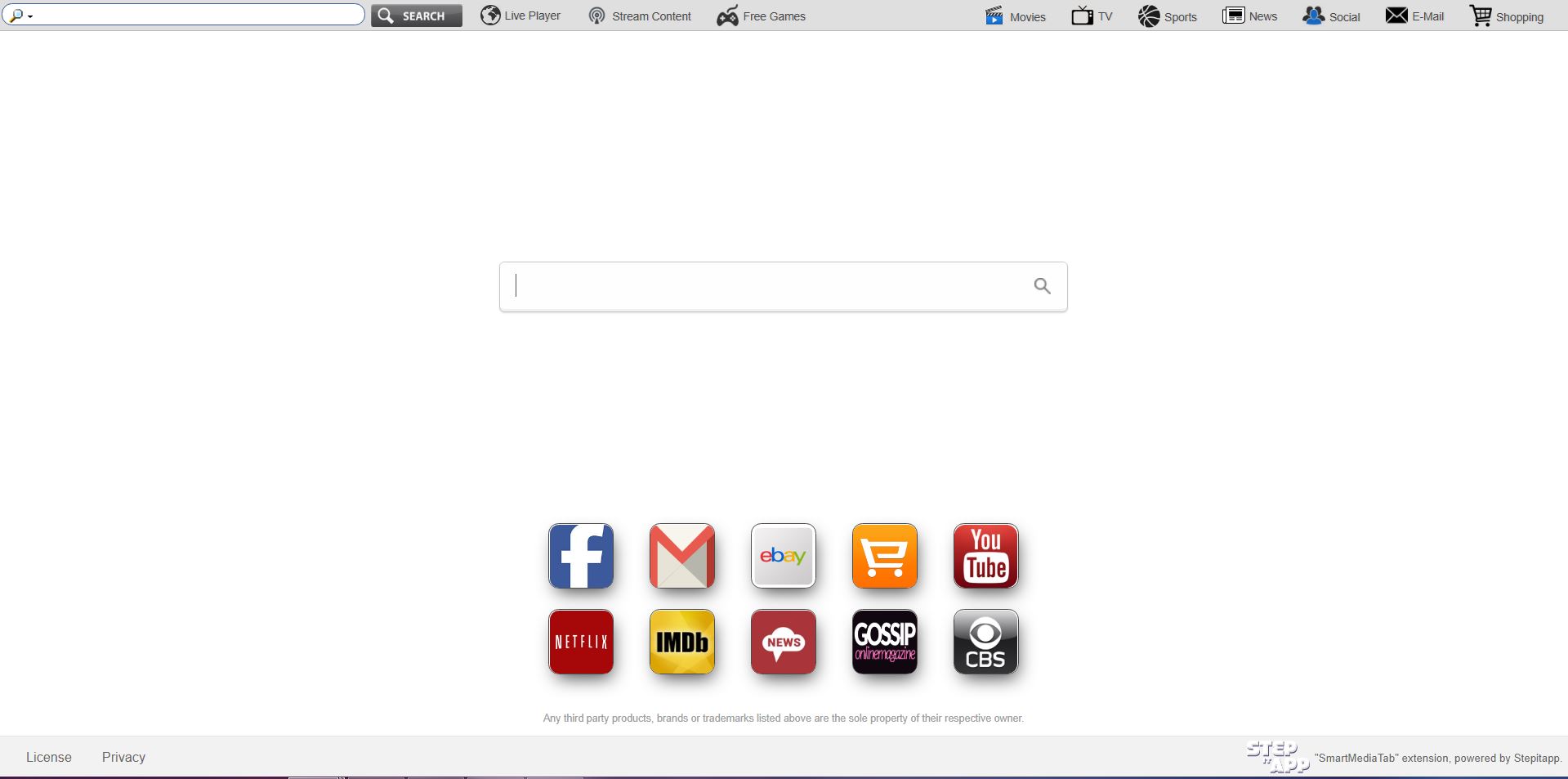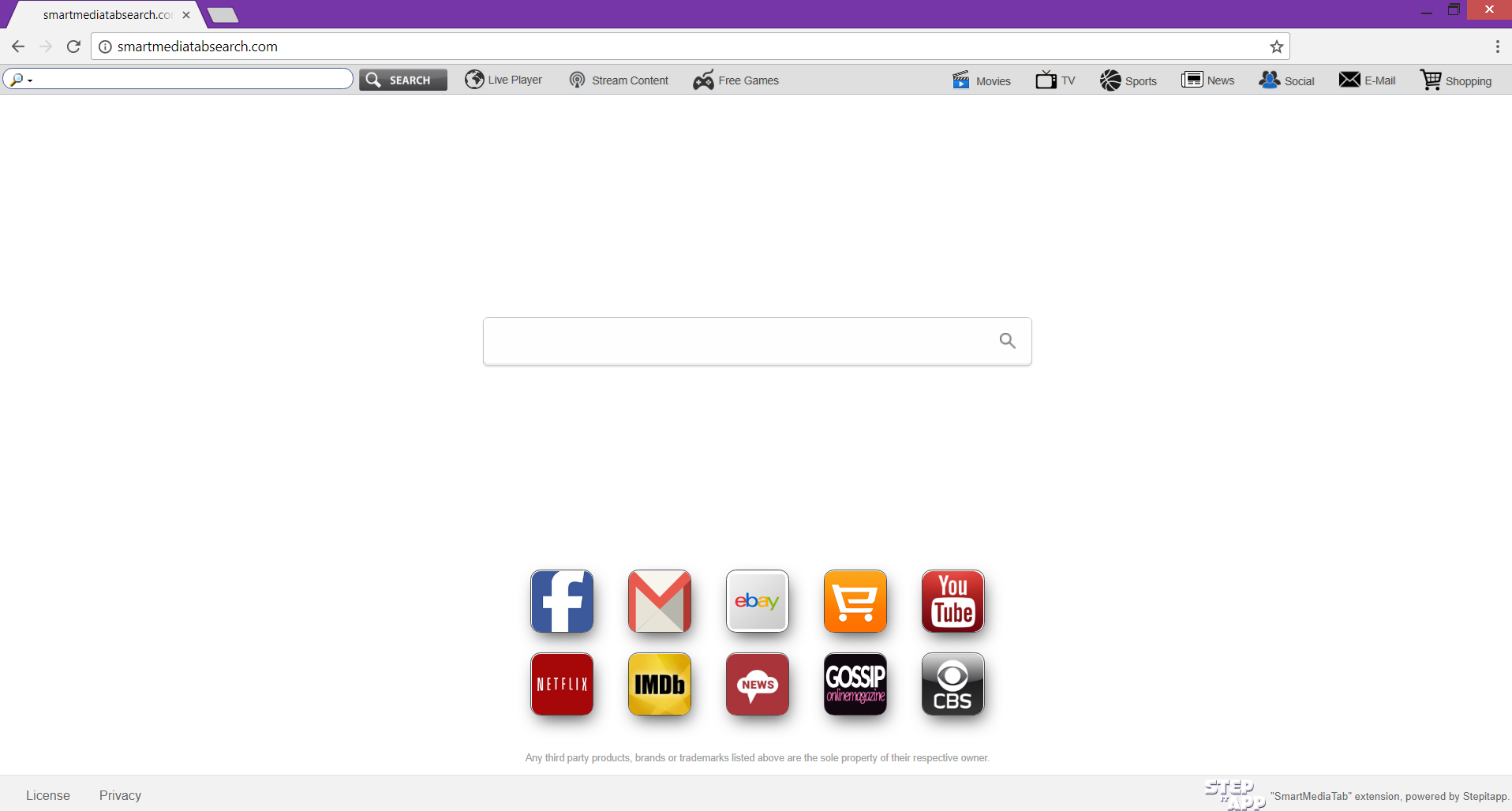Este artigo tem como objetivo ajudá-lo com a remoção de Smartmediatabsearch.com seqüestrador de navegador e sistema afetados. Siga o guia detalhado para remover este aplicativo desagradável completamente do seu PC.
O site Smartmediatabsearch.com pertence à empresa Eles Media Ltd. É classificado como um sequestrador de navegador devido à sua capacidade de pousar nos sistemas dos usuários sem seu conhecimento e alterar as configurações básicas do navegador. Em caso de infecção, seu domínio duvidoso pode aparecer na página inicial e em cada página de nova guia, enquanto seu mecanismo de pesquisa pode ser definido como padrão. além disso, assim que esse sequestrador obtiver acesso ao seu navegador, pode espionar atividades online e fornecer muitos anúncios intrusivos. Continue lendo para entender como removê-lo completamente do seu PC afetado.

Resumo ameaça
| Nome | Smartmediatabsearch.com |
| Tipo | navegador Hijacker, PUP |
| Pequena descrição | O domínio suspeito Smartmediatabsearch.com pode ser definida como página inicial e página de nova aba em cada navegador afetada. Seu mecanismo de pesquisa desonesto substitui o padrão. |
| Os sintomas | A página inicial e a página da nova guia dos navegadores afetados exibem a página principal do Smartmediatabsearch.com Sequestrador. Muitas propagandas inundar o navegador e torná-lo lento. |
| distribuição Método | Instalações freeware, pacotes integrados |
| Ferramenta de detecção |
Veja se o seu sistema foi afetado por malware
Baixar
Remoção de Malware Ferramenta
|
| Experiência de usuário | Participe do nosso Fórum para discutir Smartmediatabsearch.com. |

Smartmediatabsearch.com – Métodos de Distribuição
Smartmediatabsearch.com é mais provável de ser distribuído em pacotes de software. Este método é preferido por muitos desenvolvedores de programas potencialmente indesejados, como Smartmediatabsearch.com já que os usuários são facilmente enganados para instalar programas junto com o aplicativo principal. Então lembre-se de qual foi o último aplicativo que você instalou no seu PC. Pode ser a razão pela qual você vê Smartmediatabsearch.com sequestrador em seu navegador. Os instaladores de vários aplicativos gratuitos incorporam alguns componentes adicionais que se infiltram no sistema se você deixar de optar por sua instalação. Infelizmente, informações sobre sua existência muitas vezes não estão disponíveis nas etapas regulares de configuração. Como em alguns casos, pode ser encontrado nas opções Avançadas / Personalizadas, é aconselhável escolhê-los sempre que instalar um novo aplicativo.
Para encontrar todos os aplicativos suspeitos instalados em seu sistema, é recomendável verificá-lo com uma ferramenta anti-malware avançada.
Smartmediatabsearch.com Acredita-se que seqüestrar navegadores web usados com frequência como o Google Chrome, Mozilla Firefox, Internet Explorer, e Safari.

Smartmediatabsearch.com – Mais Sobre seu impacto
A ideia de Smartmediatabsearch.com site é fornecer serviços de pesquisa e acesso rápido a vários sites populares como o Facebook, Gmail, Netflix, e eBay para usuários online. Seu design se parece muito com a aparência de alguns dos principais mecanismos de pesquisa. Contudo, ao contrário deles Smartmediatabsearch.com pode pousar no seu sistema sem o seu conhecimento e, em seguida, alterar algumas configurações básicas nos navegadores instalados sem pedir permissão. Esses são apenas alguns dos motivos pelos quais ele é classificado como um sequestrador de navegador e como um, é melhor ser removido do que usado.
Depois de implementar todas as modificações e afetar o navegador, você pode ver sua página principal aparecendo na página inicial e em cada página de nova guia. Além disso, seu mecanismo de pesquisa duvidoso pode substituir o padrão para chantageá-lo para usar seus serviços.
Como fica claro em sua página principal, o sequestrador é movido por uma empresa chamada Step it App. O site oficial desta empresa revela que fornece plataforma de publicidade que conecta desenvolvedores de aplicativos gratuitos com anunciantes. Pelo visto, seu objetivo é estimular mais desenvolvedores a lançar aplicativos gratuitos e ajudá-los a monetizar seus projetos adicionando anúncios no aplicativo. Como resultado, usando os aplicativos que são alimentados por Step it App Incluindo Smartmediatabsearch.com, você verá muitos anúncios que tentam induzi-lo a clicar neles para que os desenvolvedores possam ser pagos pelos anunciantes.
Todos os anúncios podem diminuir o desempenho dos aplicativos em execução, navegador e até mesmo sistema. Na pior das hipóteses, o próximo pop-up, pop-under, bandeira, um anúncio de texto ou anúncio gráfico em que você clica pode levar você a uma página da web comprometida que está configurada para fornecer malware grave diretamente no seu PC.
Mais uma razão pela qual você deve remover Smartmediatabsearch.com hijacker é o mecanismo de busca de embustes que empurra. Por um lado, ele não exibe seus próprios resultados de pesquisa, mas apenas redireciona para a pesquisa do Yahoo. Por outro lado, ele poderia modificar os resultados da pesquisa e enviar dados de todas as suas consultas de pesquisa para seus servidores. Continue lendo para aprender mais sobre as práticas de coleta de dados deste sequestrador desagradável.

Smartmediatabsearch.com – Política de Privacidade
A primeira coisa que fica mais clara é abrir a política de privacidade de Smartmediatabsearch.com sequestrador é o nome de seu dono – Eles Media Ltd. De fato, este sequestrador não é o primeiro conhecido a ser desenvolvido por esta empresa. Nossa equipe detectou e relatou vários outros sites semelhantes a Smartmediatabsearch.com e assediar os usuários online. Alguns deles são Search.newtab-tvsearch.com, Mediatvtabsearch.com e Funcybertabsearch(.)com.
A política revela ainda que Eles Media Ltd.Os produtos são capazes de coletar automaticamente detalhes específicos dos usuários’ navegadores e armazená-los em seus servidores. portanto, usando os serviços de Smartmediatabsearch.com você concorda que obterá os seguintes dados:
- Seu ip (protocolo de internet) endereço
- O tipo de navegador que você usa
- O momento em que você visitou o site
- Que páginas visitou dentro do site
Informações fornecidas por você que podem ser recolhidos:
- Seu nome
- Seu endereço de email
- País de origem
- Seu apelido
- Número de telefone
- Local na rede Internet
- Companhia
- Titulo do trabalho
Infelizmente, uma consequência certa da coleta de dados é seu uso para fins publicitários. Tenha cuidado se espaços em branco enganosos aparecerem na tela, pois o sequestrador pode tentar induzi-lo a fornecer alguns detalhes de identificação pessoal que, na pior das hipóteses, podem ser usados para roubo de identidade. Esses espaços em branco de peixe também podem permitir Eles Media Ltd. para divulgar suas informações a terceiros de origem desconhecida. Caso você queira evitar que o sequestrador colete seus dados, você precisa removê-lo completamente do dispositivo afetado.

Remover Smartmediatabsearch.com navegador Hijacker
Os passos descritos abaixo ajudá-lo a remover Smartmediatabsearch.com sequestrador completamente a partir de cromo afectada, Raposa de fogo, Explorador, e navegadores Safari. No guia que se segue, você também vai encontrar a forma de remover este programa desagradável de seu sistema Windows. Existem duas abordagens de remoção – manual e automático. No caso em que, após a remoção manual você ainda tiver redirecionamentos para Smartmediatabsearch.com, que você precisa para fazer a varredura do sistema para algumas sobras. Com a ajuda de uma ferramenta anti-malware avançado, você pode facilmente localizar e eliminar todas as sobras.
- janelas
- Mac OS X
- Google Chrome
- Mozilla Firefox
- Microsoft borda
- Safári
- Internet Explorer
- Parar pop-ups push
Como remover Smartmediatabsearch.com do Windows.
Degrau 1: Procure Smartmediatabsearch.com com a ferramenta SpyHunter Anti-Malware



Degrau 2: Inicialize seu PC no modo de segurança





Degrau 3: Desinstale Smartmediatabsearch.com e software relacionado do Windows
Etapas de desinstalação para Windows 11



Etapas de desinstalação para Windows 10 e versões mais antigas
Aqui é um método em alguns passos simples que deve ser capaz de desinstalar a maioria dos programas. Não importa se você estiver usando o Windows 10, 8, 7, Vista ou XP, esses passos vai começar o trabalho feito. Arrastando o programa ou a sua pasta para a lixeira pode ser um muito má decisão. Se você fizer isso, pedaços e peças do programa são deixados para trás, e que pode levar a um trabalho instável do seu PC, erros com as associações de tipo de arquivo e outras atividades desagradáveis. A maneira correta de obter um programa fora de seu computador é para desinstalá-lo. Fazer isso:


 Siga as instruções acima e você vai com sucesso desinstalar a maioria dos programas.
Siga as instruções acima e você vai com sucesso desinstalar a maioria dos programas.
Degrau 4: Limpe todos os registros, Created by Smartmediatabsearch.com on Your PC.
Os registros normalmente alvo de máquinas Windows são os seguintes:
- HKEY_LOCAL_MACHINE Software Microsoft Windows CurrentVersion Run
- HKEY_CURRENT_USER Software Microsoft Windows CurrentVersion Run
- HKEY_LOCAL_MACHINE Software Microsoft Windows CurrentVersion RunOnce
- HKEY_CURRENT_USER Software Microsoft Windows CurrentVersion RunOnce
Você pode acessá-los abrindo o editor de registro do Windows e excluir quaisquer valores, criado por Smartmediatabsearch.com lá. Isso pode acontecer, seguindo os passos abaixo:


 Gorjeta: Para encontrar um valor criado-vírus, você pode botão direito do mouse sobre ela e clique "Modificar" para ver qual arquivo é definido para ser executado. Se este é o local do arquivo de vírus, remover o valor.
Gorjeta: Para encontrar um valor criado-vírus, você pode botão direito do mouse sobre ela e clique "Modificar" para ver qual arquivo é definido para ser executado. Se este é o local do arquivo de vírus, remover o valor.
Video Removal Guide for Smartmediatabsearch.com (janelas).
Livre-se de Smartmediatabsearch.com no Mac OS X.
Degrau 1: Uninstall Smartmediatabsearch.com and remove related files and objects





O seu Mac irá então mostrar uma lista de itens que iniciar automaticamente quando você log in. Procure por aplicativos suspeitos idênticos ou semelhantes a Smartmediatabsearch.com. Verifique o aplicativo que você deseja parar de funcionar automaticamente e selecione no Minus (“-“) ícone para escondê-lo.
- Vamos para inventor.
- Na barra de pesquisa digite o nome do aplicativo que você deseja remover.
- Acima da barra de pesquisa alterar os dois menus para "Arquivos do sistema" e "Estão incluídos" para que você possa ver todos os arquivos associados ao aplicativo que você deseja remover. Tenha em mente que alguns dos arquivos não pode estar relacionada com o aplicativo que deve ter muito cuidado quais arquivos você excluir.
- Se todos os arquivos estão relacionados, segure o ⌘ + A botões para selecioná-los e, em seguida, levá-los a "Lixo".
Caso você não consiga remover Smartmediatabsearch.com via Degrau 1 acima:
No caso de você não conseguir encontrar os arquivos de vírus e objetos em seus aplicativos ou outros locais que têm mostrado acima, você pode olhar para eles manualmente nas Bibliotecas do seu Mac. Mas antes de fazer isso, por favor leia o aviso legal abaixo:



Você pode repetir o mesmo procedimento com os outros Biblioteca diretórios:
→ ~ / Library / LaunchAgents
/Biblioteca / LaunchDaemons
Gorjeta: ~ é ali de propósito, porque leva a mais LaunchAgents.
Degrau 2: Scan for and remove Smartmediatabsearch.com files from your Mac
Quando você está enfrentando problemas em seu Mac como resultado de scripts e programas indesejados, como Smartmediatabsearch.com, a forma recomendada de eliminar a ameaça é usando um programa anti-malware. O SpyHunter para Mac oferece recursos avançados de segurança, além de outros módulos que melhoram a segurança do seu Mac e a protegem no futuro.
Video Removal Guide for Smartmediatabsearch.com (Mac)
Remova Smartmediatabsearch.com do Google Chrome.
Degrau 1: Inicie o Google Chrome e abra o menu suspenso

Degrau 2: Mova o cursor sobre "Ferramentas" e, em seguida, a partir do menu alargado escolher "extensões"

Degrau 3: Desde o aberto "extensões" menu de localizar a extensão indesejada e clique em seu "Retirar" botão.

Degrau 4: Após a extensão é removido, reinicie o Google Chrome fechando-o do vermelho "X" botão no canto superior direito e iniciá-lo novamente.
Apague Smartmediatabsearch.com do Mozilla Firefox.
Degrau 1: Inicie o Mozilla Firefox. Abra a janela do menu:

Degrau 2: Selecione os "Add-ons" ícone do menu.

Degrau 3: Selecione a extensão indesejada e clique "Retirar"

Degrau 4: Após a extensão é removido, restart Mozilla Firefox fechando-lo do vermelho "X" botão no canto superior direito e iniciá-lo novamente.
Desinstale Smartmediatabsearch.com do Microsoft Edge.
Degrau 1: Inicie o navegador Edge.
Degrau 2: Abra o menu suspenso clicando no ícone no canto superior direito.

Degrau 3: A partir do menu drop seleccionar "extensões".

Degrau 4: Escolha a extensão suspeita de malware que deseja remover e clique no ícone de engrenagem.

Degrau 5: Remova a extensão maliciosa rolando para baixo e clicando em Desinstalar.

Remova Smartmediatabsearch.com do Safari
Degrau 1: Inicie o aplicativo Safari.
Degrau 2: Depois de passar o cursor do mouse para o topo da tela, clique no texto do Safari para abrir seu menu suspenso.
Degrau 3: A partir do menu, Clique em "preferências".

Degrau 4: Depois disso, selecione a guia 'Extensões'.

Degrau 5: Clique uma vez sobre a extensão que você deseja remover.
Degrau 6: Clique em 'Desinstalar'.

Uma janela pop-up aparecerá pedindo a confirmação de desinstalação a extensão. selecionar 'Desinstalar' novamente, e o Smartmediatabsearch.com será removido.
Elimine Smartmediatabsearch.com do Internet Explorer.
Degrau 1: Inicie o Internet Explorer.
Degrau 2: Clique no ícone de engrenagem denominado 'Ferramentas' para abrir o menu suspenso e selecione 'Gerenciar Complementos'

Degrau 3: Na janela 'Gerenciar Complementos'.

Degrau 4: Selecione a extensão que deseja remover e clique em 'Desativar'. Uma janela pop-up será exibida para informá-lo que você está prestes a desativar a extensão selecionada, e mais alguns add-ons pode ser desativado assim. Deixe todas as caixas marcadas, e clique em 'Desativar'.

Degrau 5: Após a extensão indesejada foi removido, reinicie o Internet Explorer fechando-o com o botão vermelho 'X' localizado no canto superior direito e reinicie-o.
Remova notificações push de seus navegadores
Desative as notificações push do Google Chrome
Para desativar quaisquer notificações push do navegador Google Chrome, Por favor, siga os passos abaixo:
Degrau 1: Vamos para Configurações no Chrome.

Degrau 2: Em Configurações, selecione “Configurações avançadas”:

Degrau 3: Clique em “Configurações de conteúdo”:

Degrau 4: Abrir "notificações”:

Degrau 5: Clique nos três pontos e escolha Bloco, Editar ou remover opções:

Remover notificações push no Firefox
Degrau 1: Vá para Opções do Firefox.

Degrau 2: Vá para as configurações", digite “notificações” na barra de pesquisa e clique "Configurações":

Degrau 3: Clique em “Remover” em qualquer site para o qual deseja que as notificações desapareçam e clique em “Salvar alterações”

Parar notificações push no Opera
Degrau 1: Na ópera, pressione ALT + P para ir para Configurações.

Degrau 2: Na pesquisa de configuração, digite “Conteúdo” para ir para Configurações de Conteúdo.

Degrau 3: Abrir notificações:

Degrau 4: Faça o mesmo que você fez com o Google Chrome (explicado abaixo):

Elimine notificações push no Safari
Degrau 1: Abra as preferências do Safari.

Degrau 2: Escolha o domínio de onde você gosta de push pop-ups e mude para "Negar" de "Permitir".
Smartmediatabsearch.com-FAQ
What Is Smartmediatabsearch.com?
The Smartmediatabsearch.com threat is adware or vírus redirecionar navegador.
Pode tornar o seu computador significativamente lento e exibir anúncios. A ideia principal é que suas informações provavelmente sejam roubadas ou mais anúncios sejam exibidos em seu dispositivo.
Os criadores de tais aplicativos indesejados trabalham com esquemas de pagamento por clique para fazer seu computador visitar tipos de sites arriscados ou diferentes que podem gerar fundos para eles. É por isso que eles nem se importam com os tipos de sites que aparecem nos anúncios. Isso torna o software indesejado indiretamente arriscado para o seu sistema operacional.
What Are the Symptoms of Smartmediatabsearch.com?
Existem vários sintomas a serem observados quando esta ameaça específica e também aplicativos indesejados em geral estão ativos:
Sintoma #1: Seu computador pode ficar lento e ter baixo desempenho em geral.
Sintoma #2: Você tem barras de ferramentas, add-ons ou extensões em seus navegadores da web que você não se lembra de ter adicionado.
Sintoma #3: Você vê todos os tipos de anúncios, como resultados de pesquisa com anúncios, pop-ups e redirecionamentos para aparecerem aleatoriamente.
Sintoma #4: Você vê os aplicativos instalados no seu Mac sendo executados automaticamente e não se lembra de instalá-los.
Sintoma #5: Você vê processos suspeitos em execução no Gerenciador de Tarefas.
Se você ver um ou mais desses sintomas, então os especialistas em segurança recomendam que você verifique se há vírus no seu computador.
Que tipos de programas indesejados existem?
De acordo com a maioria dos pesquisadores de malware e especialistas em segurança cibernética, as ameaças que atualmente podem afetar o seu dispositivo podem ser software antivírus desonesto, adware, seqüestradores de navegador, clickers, otimizadores falsos e quaisquer formas de PUPs.
O que fazer se eu tiver um "vírus" like Smartmediatabsearch.com?
Com algumas ações simples. Em primeiro lugar, é imperativo que você siga estas etapas:
Degrau 1: Encontre um computador seguro e conecte-o a outra rede, não aquele em que seu Mac foi infectado.
Degrau 2: Alterar todas as suas senhas, a partir de suas senhas de e-mail.
Degrau 3: Habilitar autenticação de dois fatores para proteção de suas contas importantes.
Degrau 4: Ligue para o seu banco para mude os detalhes do seu cartão de crédito (codigo secreto, etc.) se você salvou seu cartão de crédito para compras on-line ou realizou atividades on-line com seu cartão.
Degrau 5: Tenha certeza de ligue para o seu ISP (Provedor de Internet ou operadora) e peça a eles que alterem seu endereço IP.
Degrau 6: Mude o seu Senha do wifi.
Degrau 7: (Opcional): Certifique-se de verificar todos os dispositivos conectados à sua rede em busca de vírus e repita essas etapas para eles se eles forem afetados.
Degrau 8: Instale o anti-malware software com proteção em tempo real em todos os dispositivos que você possui.
Degrau 9: Tente não baixar software de sites que você não conhece e fique longe de sites de baixa reputação em geral.
Se você seguir essas recomendações, sua rede e todos os dispositivos se tornarão significativamente mais seguros contra quaisquer ameaças ou software invasor de informações e também estarão livres de vírus e protegidos no futuro.
How Does Smartmediatabsearch.com Work?
Uma vez instalado, Smartmediatabsearch.com can coletar dados utilização rastreadores. Esses dados são sobre seus hábitos de navegação na web, como os sites que você visita e os termos de pesquisa que você usa. Em seguida, é usado para direcionar anúncios ou vender suas informações a terceiros.
Smartmediatabsearch.com can also baixe outro software malicioso em seu computador, como vírus e spyware, que pode ser usado para roubar suas informações pessoais e exibir anúncios arriscados, que pode redirecionar para sites de vírus ou fraudes.
Is Smartmediatabsearch.com Malware?
A verdade é que os filhotes (adware, seqüestradores de navegador) não são vírus, mas pode ser tão perigoso pois eles podem mostrar e redirecioná-lo para sites de malware e páginas fraudulentas.
Muitos especialistas em segurança classificam programas potencialmente indesejados como malware. Isso ocorre devido aos efeitos indesejados que os PUPs podem causar, como exibir anúncios intrusivos e coletar dados do usuário sem o conhecimento ou consentimento do usuário.
About the Smartmediatabsearch.com Research
O conteúdo que publicamos em SensorsTechForum.com, this Smartmediatabsearch.com how-to removal guide included, é o resultado de uma extensa pesquisa, trabalho árduo e a dedicação de nossa equipe para ajudá-lo a remover o específico, problema relacionado ao adware, e restaure seu navegador e sistema de computador.
How did we conduct the research on Smartmediatabsearch.com?
Observe que nossa pesquisa é baseada em investigações independentes. Estamos em contato com pesquisadores de segurança independentes, graças ao qual recebemos atualizações diárias sobre o malware mais recente, adware, e definições de sequestrador de navegador.
além disso, the research behind the Smartmediatabsearch.com threat is backed with VirusTotal.
Para entender melhor esta ameaça online, por favor, consulte os seguintes artigos que fornecem detalhes conhecedores.